종종 고전 게임이나 프로그램을 설치하거나 실행할 때 아무런 반응도 없고 작업관리자(컨트롤 + 알트 + 델렉트)로 들어가보면 응답없음 상태인 경우가 종종 있다. 이런 경우 대부분 다른 프로그램과 충돌이 발생하는 경우인데 이를 해결하기 위해서는 먼저 어떤 프로그램과 충돌이 발생하는지 알아봐야 한다.
먼저 윈도우키를 누르고 검색창에 msconfig를 친다.
그럼 다음과 같은 창이 뜨는데 여기서 시작프로그램탭을 클릭하면 다음과 같이 현재 실행되고 있는 프로그램들이 쭉 나온다. 나의 경우 한 40개 정도였는데 여기서 충돌하는 프로그램을 찾아야 한다. 보면 왼쪽에 체크표시가 있는데 이 체크표시가 된 프로그램들이 컴퓨터를 실행하면 자동으로 실행되는 프로그램들이다.
나는 여기 뜨는 체크표시가 40개 정도 됬는데 이 경우 40개를 우선 3개정도 묶음으로 나눴다. 14개, 14개, 12개로 나눠서 먼저 14개 정도를 체크박스를 해제하고 확인을 누른다음 컴퓨터를 재부팅한다. 그 후 다시 응답없음이 뜨는 게임이나 프로그램을 다시 실행해보고 다시 응답없음이 뜬다면 체크해제한 14개가 아닌 다른 묶음에 충돌하는 프로그램이 있는 것이므로 체크해제된 14개를 다시 체크해주고 다음 14개를 체크해제한 다음 재부팅을 한다. 그 후 다시 재부팅을 했는데 이제는 게임이 응답없음이 뜨지 않는다면 이 14개 중에 충돌하는 프로그램이 있는 것이다. 다시 이 14개를 4,4,6개의 묶음으로 나눠 위 과정을 반복하면 약간 고생스럽긴 하지만 10~20분정도면 충돌하는 프로그램을 찾아낼 수 있다. 그 프로그램만 체크를 해제해주면 이제 정상적으로 게임이나 프로그램을 실행할 수 있다.
나의 경우는 로지텍 프로그램이 충돌이 일어났었는데 그래서 창세기전3를 실행할 때만 상태창의 로지텍setpoint를 우클릭, 종료를 눌러서 종료하고 창세기전3를 실행하니 정상적으로 실행됬다. 창세기전3를 하고 나서 다시 로지텍 setpoint를 실행하면 된다. 이런 충돌은 입출력장치(마우스, 키보드 등)에서 발생하는 경우가 있는 것 같으니 위의 번거로운 절차를 하기 전에 먼저 마우스나 키보드 프로그램을 종료하고 게임을 실행해보는 것도 좋다.
'IT TIP' 카테고리의 다른 글
| 컴퓨터에서 블루투스 장치(헤드폰, 키보드 등)를 인식하지 못할 때 해결방법 (0) | 2015.12.18 |
|---|---|
| 컴퓨터 마이크가 필요할 때 스마트폰을 마이크로 이용하기 (0) | 2015.12.17 |
| 아이폰6s의 3d터치기능을 활용해 저울로 이용하기 (0) | 2015.12.16 |
| 크롬에서 구글 검색할 때 뜨는 광고 사이트를 차단하기 (0) | 2015.12.15 |
| 크롬 사용시 크롬 내장 기능으로 초간단하게 우클릭 막힘 푸는법 (2) | 2015.12.03 |
| 내가 가진 모든 은행의 휴면계좌 한번에 조회하기 (0) | 2015.09.02 |
| 구형 노트북이나 컴퓨터 드라이버 간단히 다운로드 하기 (0) | 2015.08.21 |
| 아이폰 번들 이어폰(이어버드) 유용한 사용방법들 (0) | 2015.08.14 |
| 간단하게 남아있는 노트북 배터리 수명 확인해 보기 (0) | 2015.08.03 |
| 주정차단속알림 서비스 신청하기(어플 & 문자) (0) | 2015.07.31 |